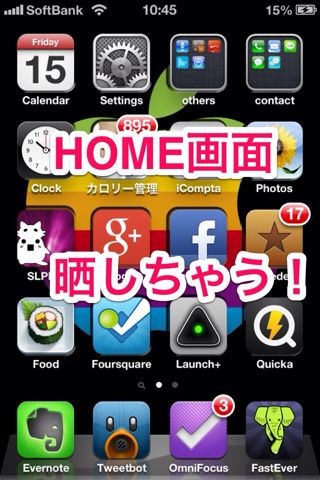
1月は行く、2月は逃げる、そして3月は「晒す」。ん~、座布団一枚っ!
ゆうたです。
岡山ブロガー仲間でお友達として仲良くさせてもらっているtakaさん(@takaiphone2010)が
こんな企画を現在行っているようなので私も乗っかってみます。
コンセプトはシンプル イズ ベスト
私がHOME画面を作成するに当たって拘っているのは1つ。
シンプル イズ ベスト
ということだけです。
具体的に言いますと、使うアプリを極限まで少なくし、必要最低限の物に限定し、1画面で運用します。
新しいアプリで面白そうな物が出た場合、とりあえず使ってみて、使用感が気に入ればそのままめでたくHOME画面入りですが、2~3週間使わないと削除します。
また、入ってる全てのアプリに”必要最低限のタップ数”でリーチすることと、起動回数が多いアプリは下の方に配置することを念頭に置いています。
よって上記のようなコンセプトで作ると、以下の様な感じになります。
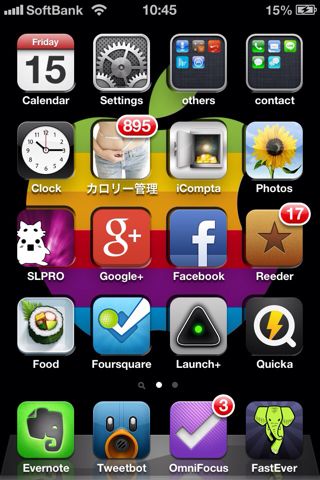
では順番に説明して行きましょう。
1段目
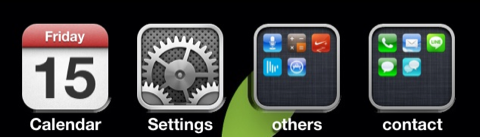
まず、1段目の左から純正カレンダーと設定アプリです。
純正カレンダーより使いやすいアプリはたくさんありますが、やっぱり純正のアイコンの日にちが変わるには叶いませんでした。
基本横向きの習慣表示で使ってます。
そして設定アプリはiPhoneを買った当初からこの位置です。色んな設定を弄ることが多い為(特にBluetooth)、HOME画面入りです。
次がこちらのアプリフォルダ。
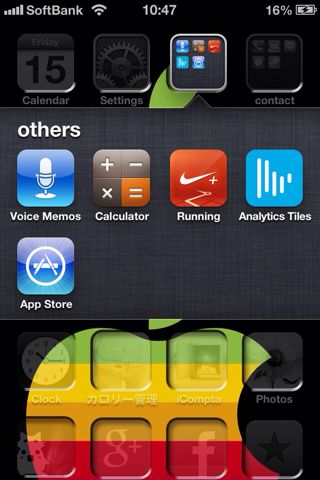
フォルダはなるべく使いたくはないのですが、ランチャーアプリに入らなかったり、入ってもうまく起動しなかったものがこちらに入っています。
左から純正の音声メモ、計算機と純正アプリが並びます。
前は別のサードパーティ製のを使っていたのですが、スティーブジョブスの本を読んでから「純正ラブ!」になり、こちらを使用しています。
↓スティーブ・ジョブスの本を読んだ記事はこちら
お次に毎日走っている時に使っているランニング用のナイキアプリ。
他のアプリを使ったことがないので比較は出来ませんが、走りはじめた当初から使っていて今のところ何の不満もありません。
次にGoogle Analyticsチェックアプリ。
ブログを始めてからダウンロードして使っています。タイル表示が美しく、見やすいので気にいっています。
そして最後がストアアプリ。ストアアプリはアップデートを確認するためにフォルダ入りです。
次もまたまたフォルダですが、次は「コンタクト」で集めたアプリ達。

基本これらのアプリ達は受身な使い方が多いので、指が届きにくい上段に配置してます。
このフォルダ内も純正アプリが多いですが、それ以外で使っているのが以下の2つ。
LINEは今や説明のいらないほど有名なSNSアプリ。とりあえず入れてます。
Social MessageはTwitter, Facebook, mixiのメッセージをまとめて一覧で見れる良アプリ。Facebookは公式アプリ入れてますし、Twitterはtweetbot使ってますが、メッセージに特化したこのアプリは使いやすいです(2018年現在は消えてます・・・)
2段目
2段目はこんな感じになります。
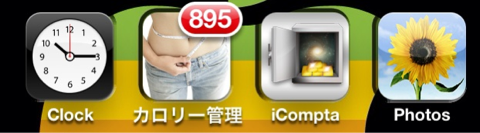
まず一番左は純正の時計アプリ。基本的にタイマーとアラームでしか使いません。
アラームは目覚まし時計代わりに、タイマーはストレッチの時間測ったり、瞑想の時間測ったりするのに使います。
次がカロリー管理アプリ。
嫁さんも入れてるこのアプリ。二人してこのアプリを使用してダイエットを始めたところ、7キロ近く痩せました。
これ、マジです。
次が資産管理アプリのiCompta。現在(2018年)の最新版は6。家計簿アプリとしてはとても優秀です。
iPhone、iPad、Mac版と全て使用し、Dropbox経由で同期して使っています。
主に財布、口座、クレジットカード数枚それぞれを1つのアカウントとして登録し、全て帳簿につけています。
これをマメに記録するようになってから、全て含めて現在の自分の資産がいくらあるのか?が把握出来るようになったので漠然とした未来への不安みたいなものが無くなりました。
また、財布を開いて所持金を計算するよりも、これで「財布」のアカウントを見るほうが現在の所持金を把握するのが早いですw
そして2段目最後が純正のPhotosアプリ。
基本撮影した写真全てをPictShareでEvernoteに送っていますが、やはり撮ったばかりの写真はこれで見るのが早いです。
また、写真の削除はこれでしか出来ないのも、ここにおいてる理由です。
↓2018年現在はpicportというアプリになってますが、基本は一緒です。
あとがき
さてHOME画面晒し前半戦、いかがでしたでしょうか?
ちょっと全てを一気に紹介するには長すぎるので、前半、後半、と2つに分けさせて頂きました。
比較的純正アプリが多い構成となっていますが、純正アプリも結構侮れず使いやすいです。
さて、お次は後半戦です!
【後半戦】はこちら↓














